How-To Private Hidden Meta en persoonlijke informatie uit documenten verwijderen
Microsoft Office Privacy Microsoft Excel 2010 Powerpoint 2010 Word 2010 / / March 17, 2020
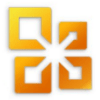 Als je aan een project werkt in Office 2010 en als u iets wilt delen, wilt u misschien eerst uw persoonlijke informatie beschermen door deze uit uw documenten te verwijderen. In een eerder How-To-artikel legde grooveDexter uit hoe u uw metatags en persoonlijke informatie kunt verwijderen vanuit elk bestand met behulp van de ingebouwde Windows 7-tool. Office 2010 heeft zijn eigen tool om hetzelfde te doen, behalve met documenten!
Als je aan een project werkt in Office 2010 en als u iets wilt delen, wilt u misschien eerst uw persoonlijke informatie beschermen door deze uit uw documenten te verwijderen. In een eerder How-To-artikel legde grooveDexter uit hoe u uw metatags en persoonlijke informatie kunt verwijderen vanuit elk bestand met behulp van de ingebouwde Windows 7-tool. Office 2010 heeft zijn eigen tool om hetzelfde te doen, behalve met documenten!
Standaard verzamelt Office 2010 zoveel mogelijk gegevens om u te helpen bij het zoeken naar documenten en bruikbaarheid. Een snel overzicht van de documenteigenschappen zal slechts enkele van de gegevens weergeven die als metatags zijn opgeslagen. Deze weergave kan de naam, titel, onderwerp, trefwoorden, categorie, status en eventuele opmerkingen van de auteur bevatten.
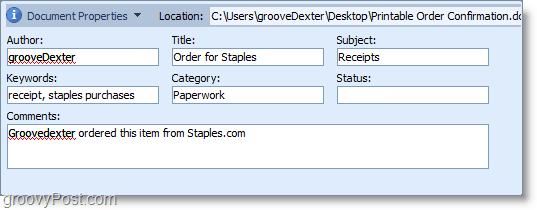
De Document Inspector-tool van Office 2010 gaat verder dan alleen het verwijderen van gegevens uit uw Documenteigenschappen. Als u dit toestaat, zal de Documentcontrole automatisch uw hele document van binnen naar buiten doorzoeken en ALLE persoonlijke informatie zoeken. Zodra het is gevonden, hebt u de mogelijkheid om het te verwijderen. Deze functie is beschikbaar in alle basisproducten van Office. Als voorbeeld leg ik uit hoe je dit moet doen in Microsoft Word 2010.
Metatags en persoonlijke informatie automatisch verwijderen uit Office 2010-documenten
1. Vanuit uw Microsoft Office-programma, Klikhet dossier lint en dan Klik de Info tabblad. In het achtergrondmenu dat verschijnt, KlikControleer op problemen en dan vanuit het drop-down menu KlikInspecteer document.
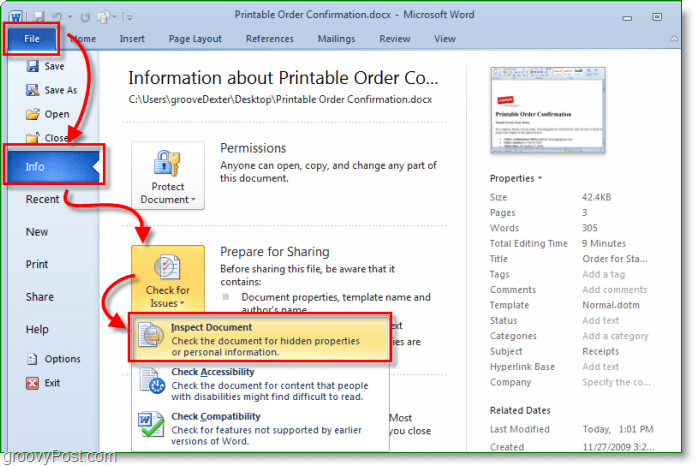
2. De documentinspecteur wordt geladen; laat de instellingen met rust, omdat ze standaard allemaal zijn aangevinkt. KlikInspecteren.
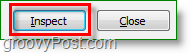
3. De documentinspecteur zal waarschuwingen geven voor alles wat hij onder elke categorie vindt. Let op in het voorbeeld hieronder gevonden Documenteigenschappen en persoonlijke informatie, net zoals Verborgen tekst. Om een van beide te verwijderen, Klik de Verwijder alles knop naast de gewenste categorie. Onthoud dat u het verwijderen van deze informatie mogelijk niet ongedaan kunt maken.
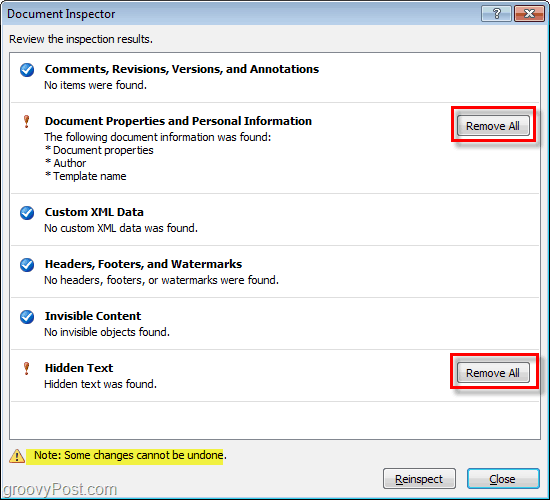
Presto! Microsoft Office heeft zojuist al uw ongewenste persoonlijke gegevens verwijderd en wat u verder ook hebt geselecteerd. Dit proces was veel eenvoudiger dan het handmatig invoeren van de viewer voor documenteigenschappen en het handmatig aanpassen, toch?

Een blik op de documenteigenschappen na het uitvoeren van de inspectietool laat zien dat deze volledig is gewist.
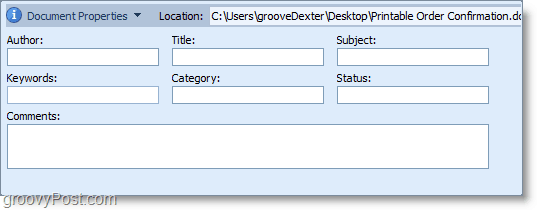
Heb je een hippe opmerking of Microsoft Office 2010-ervaring die je wilt delen? Reageer hieronder, of begin een nieuw onderwerp in de groovyPost gemeenschap.
